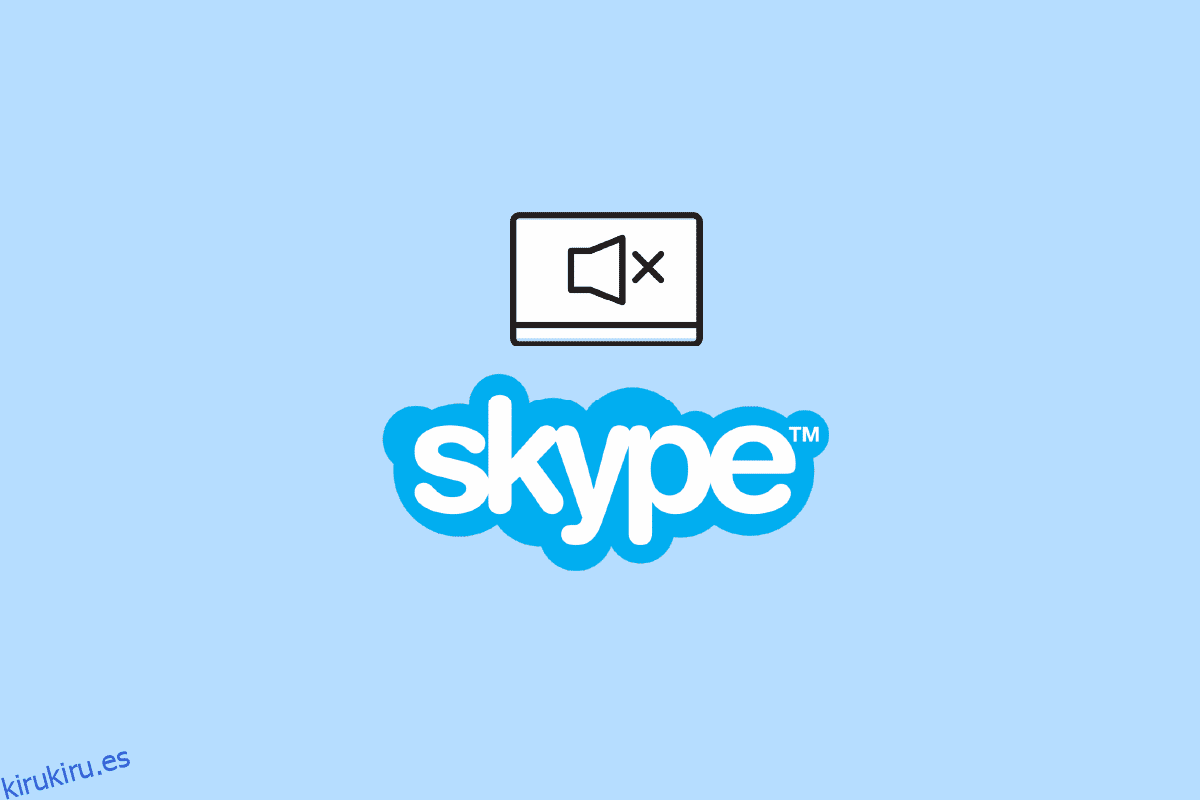Skype es una popular plataforma de videollamadas que utilizan millones de usuarios en todo el mundo. Con la ayuda de Skype, puede llamar a sus amigos y familiares que están a miles de kilómetros de distancia, con solo un clic y tener conversaciones realistas con ellos. Hay otros usos de Skype, como entrevistas en línea, llamadas de negocios, reuniones, etc. Pero muchos usuarios de Skype se han quejado de errores de sonido mientras ejecutan el programa Skype. Cuando los usuarios están en llamadas de Skype, no pueden escuchar otros sonidos del sistema en su computadora. La mayoría de los usuarios no pudieron averiguar por qué sucedía esto y cómo evitar que Skype silenciara otros sonidos en la computadora. Cuando Skype silencia todos los demás sonidos en la PC, los usuarios no pueden escuchar los sonidos de otros programas o cualquier otro sonido del sistema en su dispositivo. Puede haber varias razones para esto, como configuraciones incorrectas y errores de la aplicación. Pero, en esta guía, hemos explicado todos los métodos posibles para evitar que Skype baje el volumen de otros sonidos en su computadora. Al igual que Skype silencia otros problemas de sonido, las personas que usan Zoom para videollamadas también experimentaron un problema similar. En esta guía, también hemos proporcionado un método para evitar que Zoom silencie otros programas.
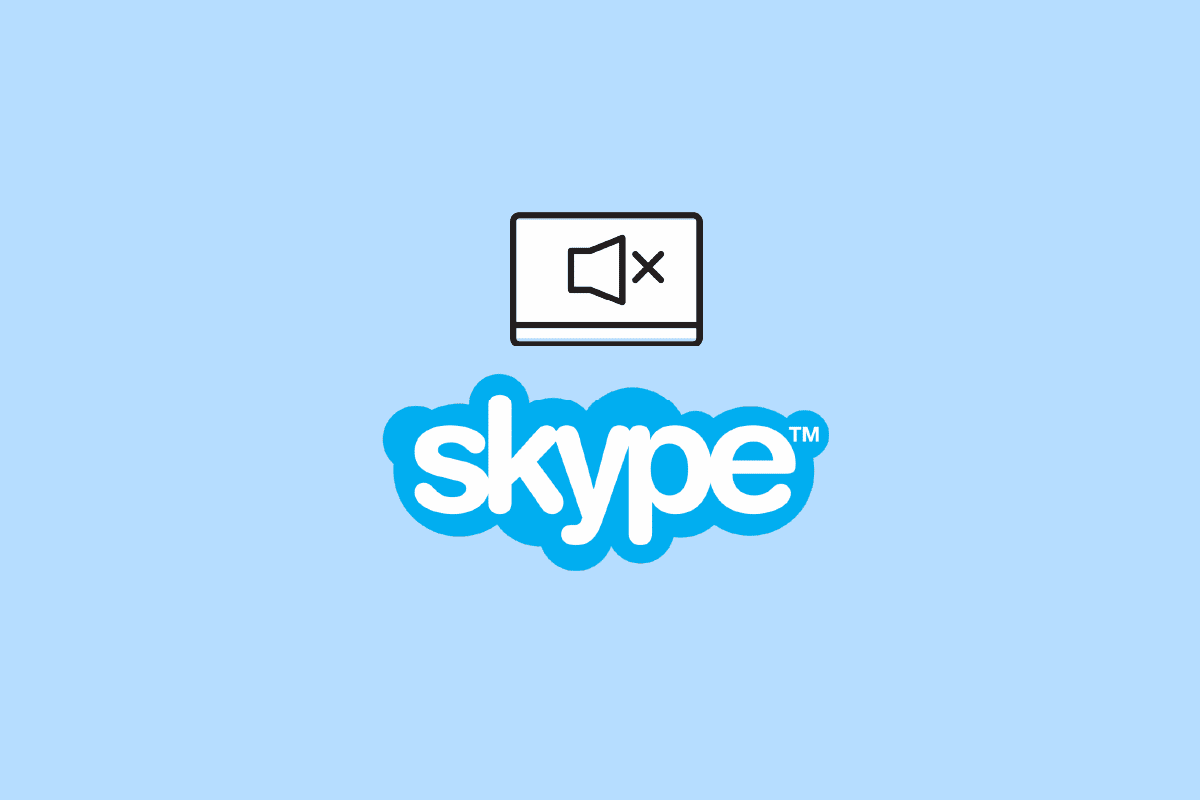
Tabla de contenido
Cómo evitar que Skype silencie otros sonidos en Windows 10
Puede haber varias razones para que Skype silencie otros problemas de sonido en su computadora. Algunas razones comunes se mencionan aquí.
- Un volumen bajo configurado para Sonidos del sistema en el Mezclador de volumen puede causar este error con Skype.
- La configuración incorrecta del sonido del sistema también es una razón común para este error.
- Varios problemas, como errores en el programa de Skype, pueden desencadenar este error.
- Si el programa de Skype se ejecuta en segundo plano, esto puede causar un error de sonido con la aplicación.
- La configuración incorrecta de Windows Communication también es responsable de que Skype silencie otros sonidos del programa.
- La configuración incorrecta del modo exclusivo en su computadora puede causar este error.
- Otros problemas con la plataforma de Skype, como una instalación incorrecta, también pueden causar este error.
En la siguiente guía, discutiremos los métodos para evitar que Skype silencie otros sonidos en su dispositivo.
Método 1: aumentar el volumen desde el mezclador de volumen
Uno de los métodos más simples para evitar que Skype baje el volumen de otros problemas de sonido y cualquier otro problema de sonido en su computadora con Windows 10 es ver el volumen del Mezclador de volumen. También puede intentar reparar los silenciamientos de Skype y todos los demás sonidos en problemas de PC al verificar el volumen del sistema desde el Mezclador de volumen.
1. Haga clic con el botón derecho en el icono del altavoz de la barra de tareas del escritorio y haga clic en Abrir mezclador de volumen.
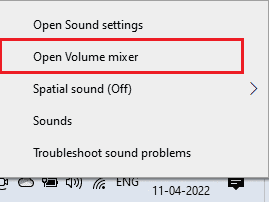
2. Use el control deslizante para ajustar el volumen y asegúrese de que los Sonidos del sistema estén configurados al máximo o al 100.
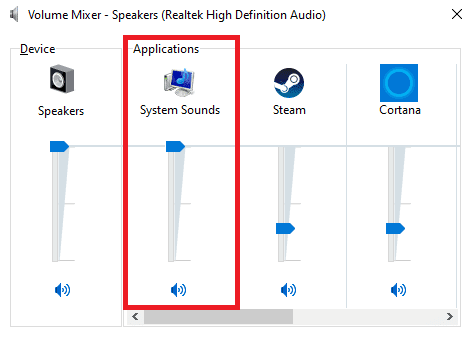
Método 2: cambiar la configuración de sonido del sistema
A menudo, la configuración de sonido incorrecta puede causar problemas con su computadora y Skype. Uno de los primeros métodos para solucionar este problema es verificar la configuración del sistema en su computadora.
1. Haga clic con el botón derecho en el icono del altavoz de la barra de tareas del escritorio y haga clic en Abrir configuración de sonido.

2. Navegue a las opciones de sonido avanzadas y haga clic en el volumen de la aplicación y las preferencias del dispositivo.
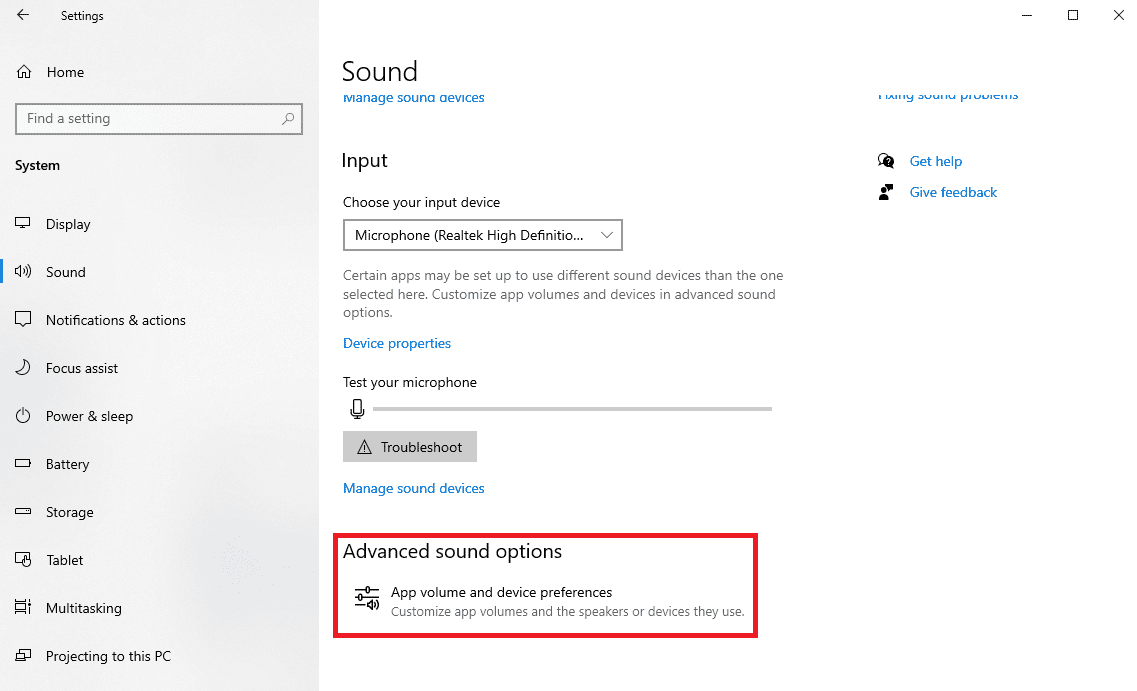
3. Asegúrese de que el volumen de los sonidos del sistema esté configurado al máximo o al 100.
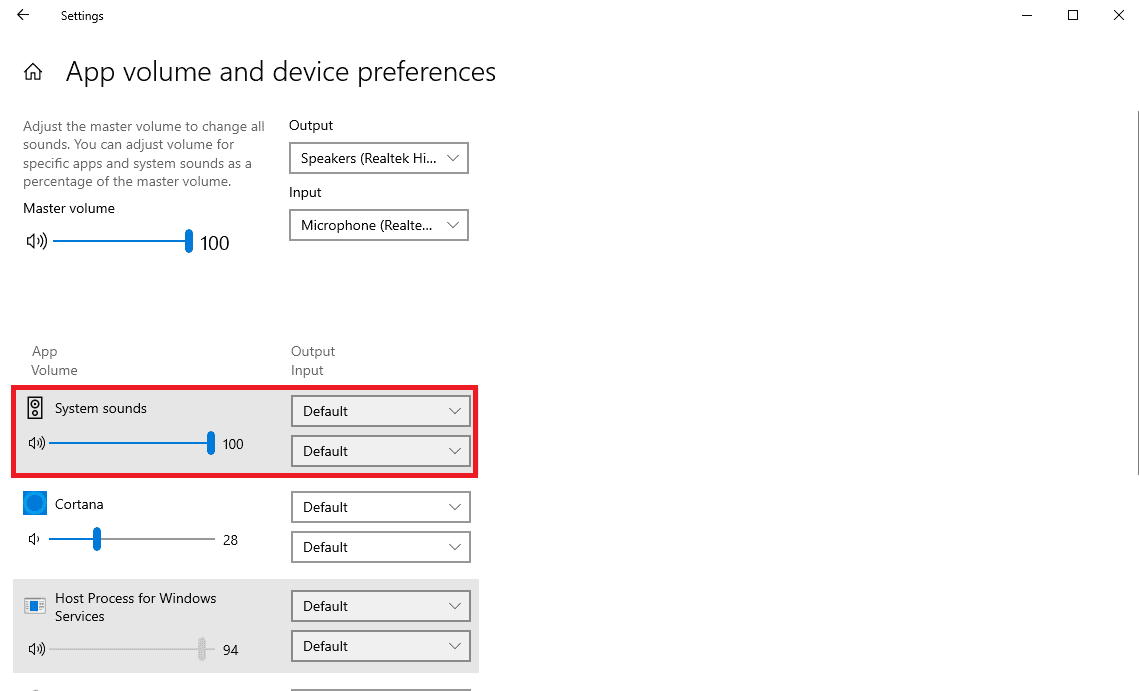
Método 3: detener el proceso en segundo plano de Skype
Muchos usuarios informaron que cuando el programa de Skype se ejecutaba en segundo plano, experimentaban problemas con el sonido, como silenciar los sonidos de Skype para otros dispositivos. Por lo tanto, es una buena idea dejar de ejecutar Skype en segundo plano. Estos son los pasos para deshabilitar el proceso en segundo plano de Skype y arreglar Skype silencia todos los demás sonidos en el problema de la PC.
1. Abra Skype desde el menú Inicio.
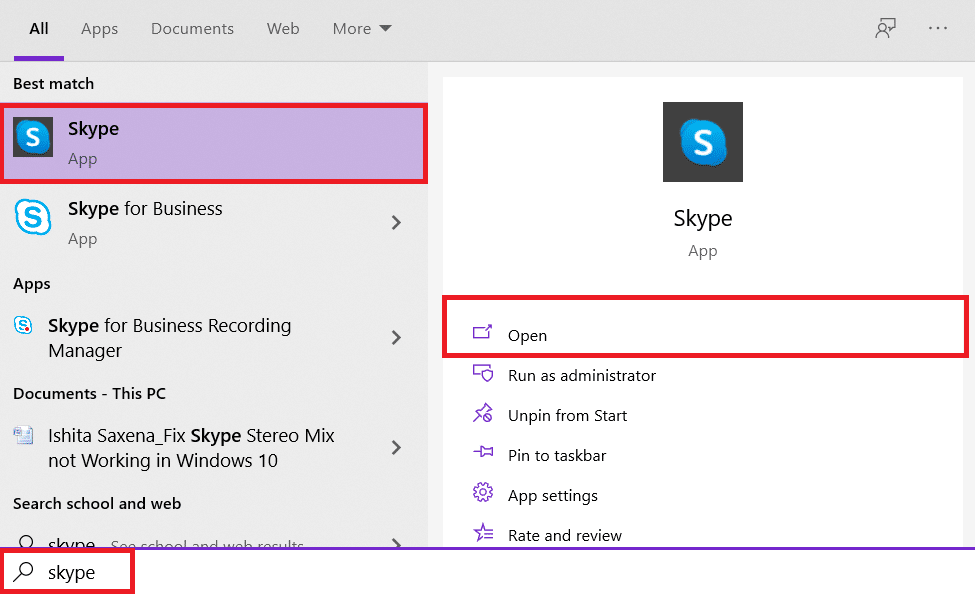
2. Busque y haga clic en el botón Más en la esquina superior derecha de la pantalla y haga clic en Configuración.
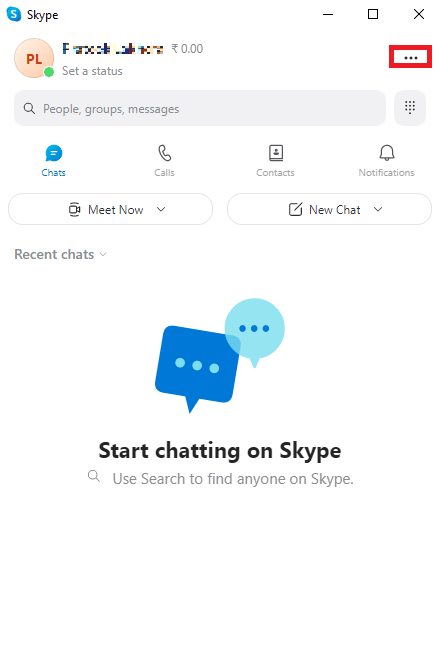
3. En el panel General, ubique y desactive los conmutadores para Iniciar Skype en segundo plano y, al cerrar, mantenga Skype en ejecución.
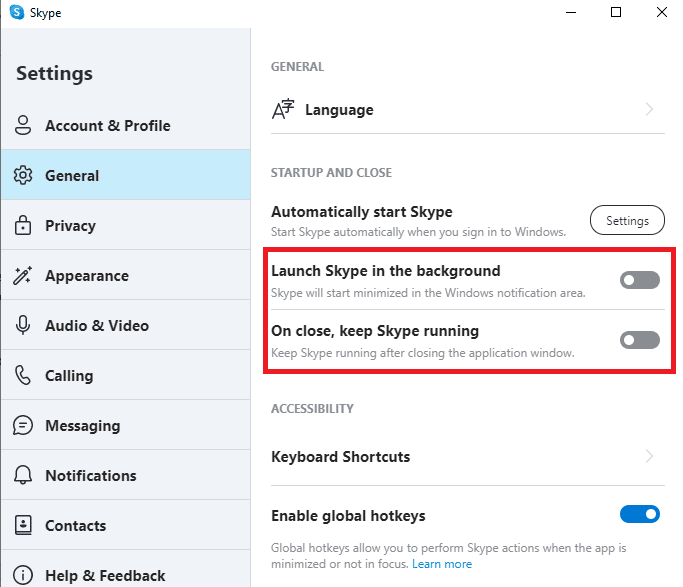
4. Haga clic en el botón Configuración para iniciar Skype automáticamente y desactive la opción de Skype en el menú Configuración.
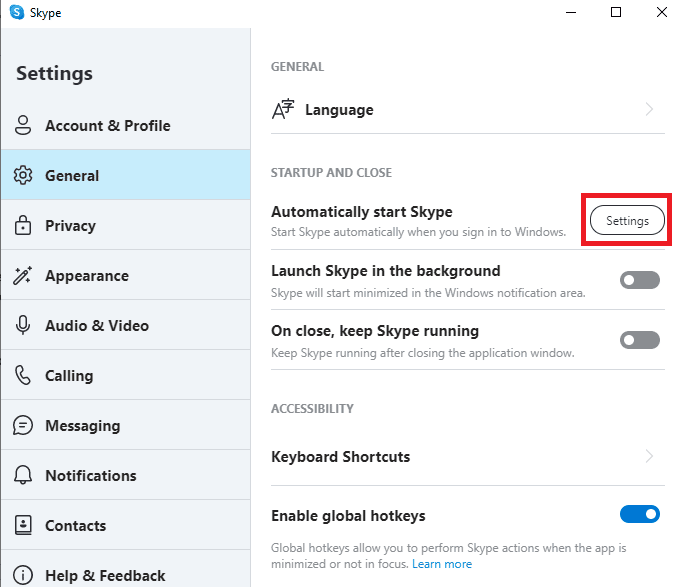
5. Cierre Skype y reinicie su computadora.
Método 4: cambiar la configuración de comunicación de Windows
Uno de los métodos más efectivos para resolver los problemas de sonido causados por varias aplicaciones en su computadora es a través de la Configuración de comunicación de Windows. La configuración de comunicación de Windows permite que un programa en su computadora cambie el volumen de los otros programas que se ejecutan en segundo plano. Pero puede cambiar esta configuración a su conveniencia.
1. Haga clic con el botón derecho en el icono del altavoz en la barra de tareas del escritorio y seleccione Sonidos.
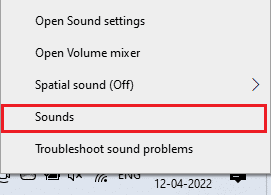
2. Ahora, navegue a la pestaña Comunicaciones.
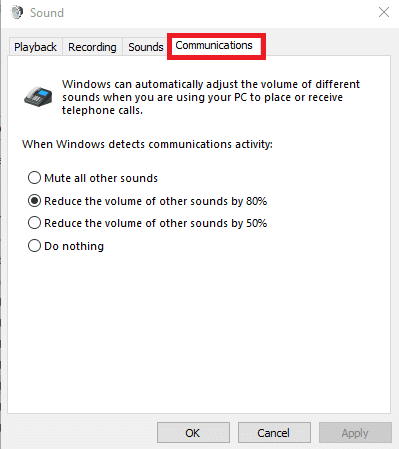
3. En las opciones Cuando Windows detecta actividad de comunicaciones, seleccione la opción No hacer nada.
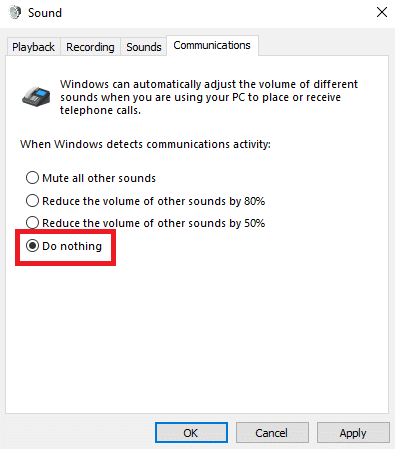
4. Finalmente, haga clic en Aplicar y luego en Aceptar.
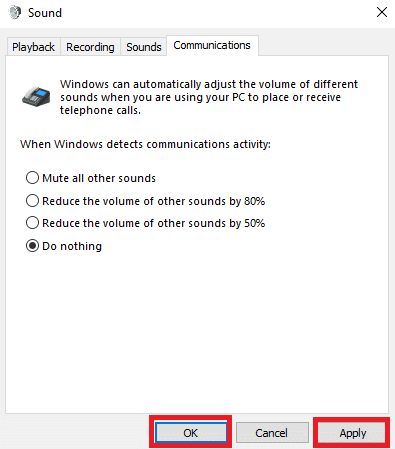
Método 5: deshabilitar la configuración del modo exclusivo
Cuando habilita el control exclusivo para un programa en su computadora, el programa obtiene el control total de las funciones de volumen y puede cambiar la configuración de varios programas en segundo plano. En general, esta función es una herramienta clave para que muchos programas controlen automáticamente funciones como el volumen. Pero en ciertos casos, el programa puede causar otros problemas e interrupciones con diferentes programas ejecutándose en segundo plano. Por lo tanto, para descubrir cómo evitar que Skype silencie otros sonidos, es posible que desee desactivar el modo exclusivo en la configuración.
1. Haga clic con el botón derecho en el icono del altavoz de la barra de tareas del escritorio y haga clic en Abrir configuración de sonido.

2. Ahora, ubique y haga clic en Propiedades del dispositivo.
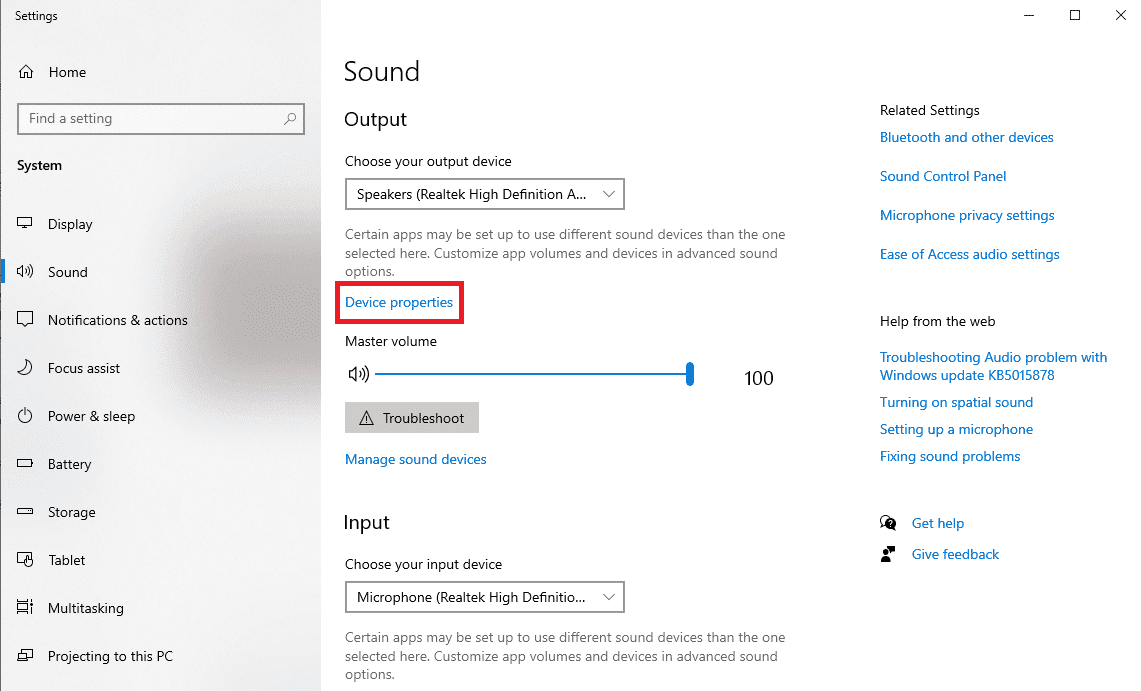
3. En el panel derecho, localice y haga clic en la opción Propiedades adicionales del dispositivo.
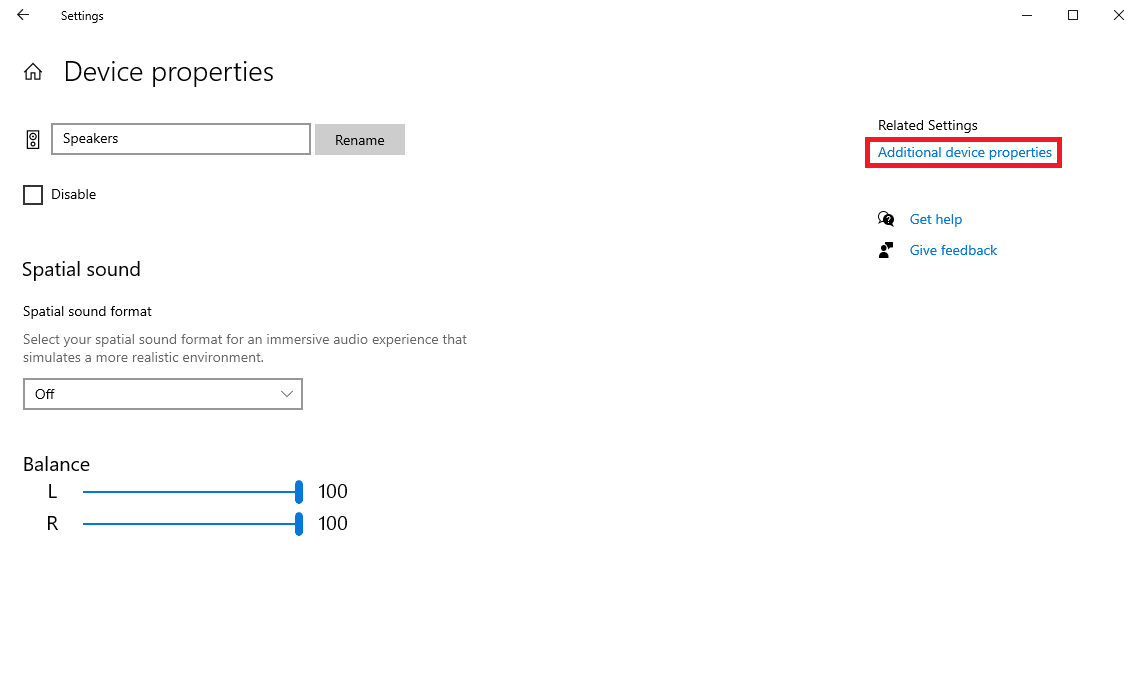
4. En el cuadro de diálogo Propiedades del altavoz, vaya a la pestaña Avanzado.
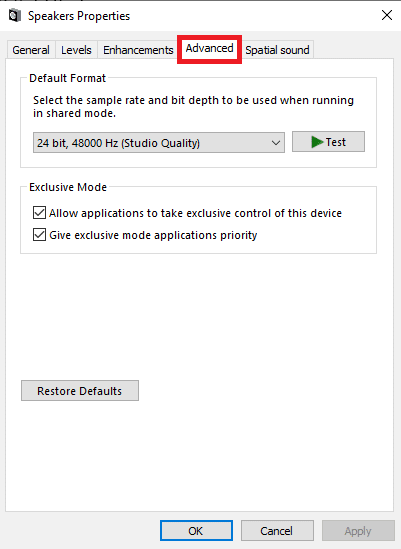
5. En las opciones de Modo exclusivo, desmarque las casillas Permitir que las aplicaciones tomen el control exclusivo de este dispositivo y Dar prioridad a las aplicaciones de modo exclusivo.
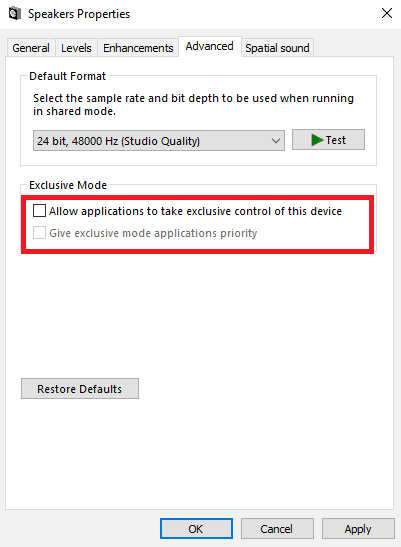
6. Finalmente, haga clic en Aplicar y luego en Aceptar para guardar los cambios.
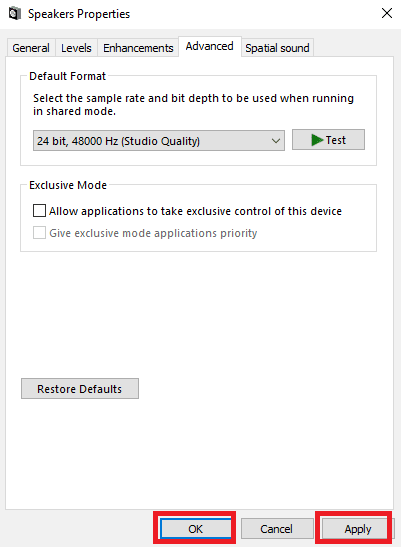
Continúe leyendo para descubrir el método para evitar que Zoom silencie otros problemas de sonido del programa.
Método 6: reinstalar el programa de Skype
Si los métodos anteriores no funcionan, aún puede considerar reinstalar el programa en su computadora. Siga estos sencillos pasos para reinstalar el programa Skype en su computadora para solucionar el problema.
1. Presione las teclas Windows + I para abrir Configuración y haga clic en Aplicaciones.

2. Busque y haga clic en Skype y haga clic en Desinstalar.
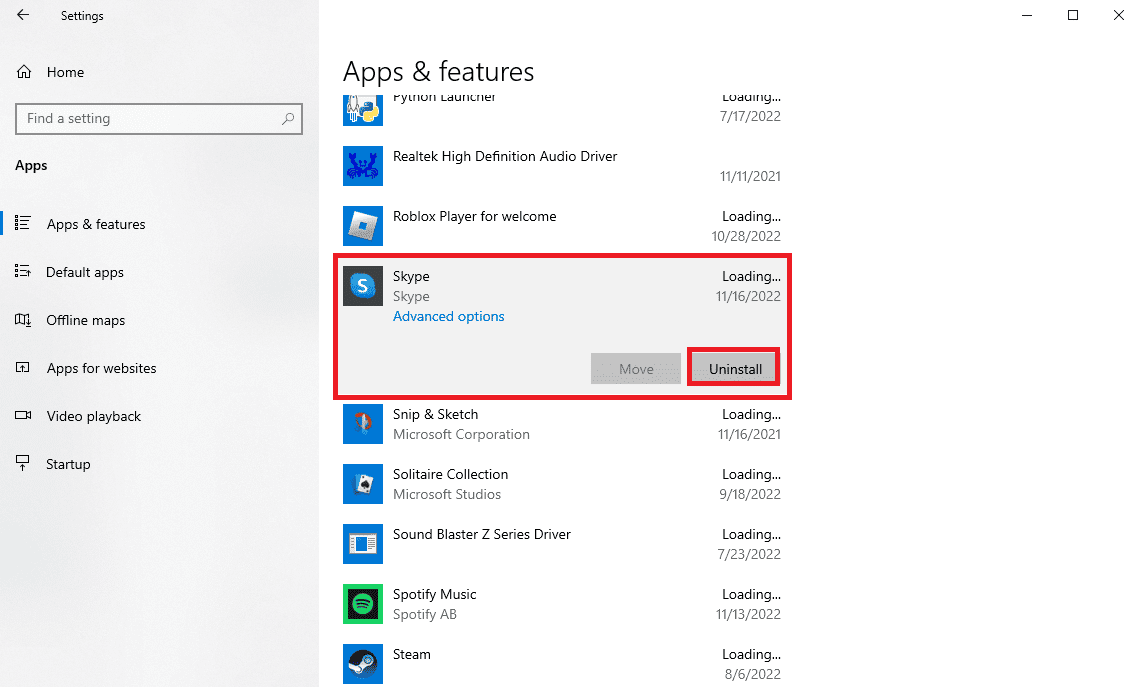
3. Haga clic en Desinstalar y confirme el proceso.
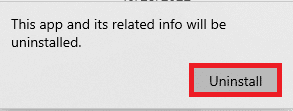
4. Entonces, reiniciar la computadora.
5. Ahora, abra Microsoft Store desde el menú Inicio.
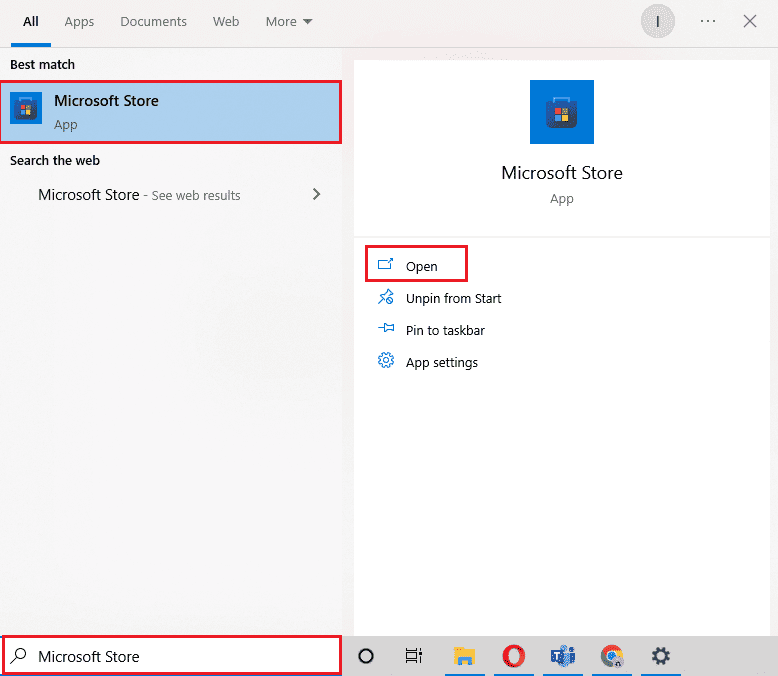
6. Busque Skype y haga clic en el botón Obtener para instalar la aplicación.
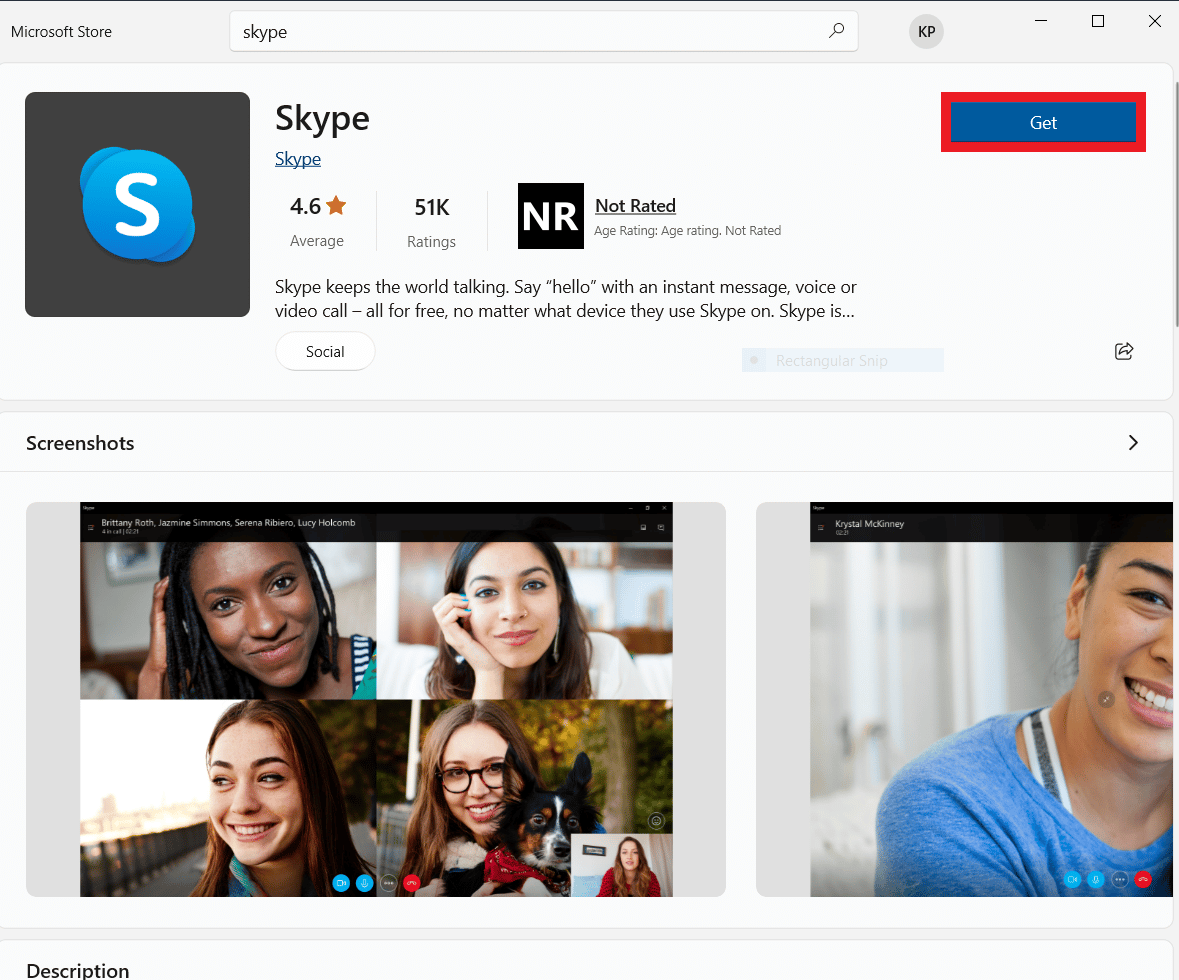
Método 7: usar Skype en línea
Muchas veces, los errores de sonido con Skype pueden ser un problema específico de la aplicación y para evitar que Skype silencie otros sonidos, puede usar Skype Online. La mayoría de las personas usan el software de escritorio de Skype para usar la plataforma de videollamadas. Pero Skype Online es igualmente bueno y se puede acceder desde su navegador web.
1. Abra su navegador web y visite el sitio oficial microsoft skype página.
2. Busque y haga clic en Abrir Skype en su navegador.
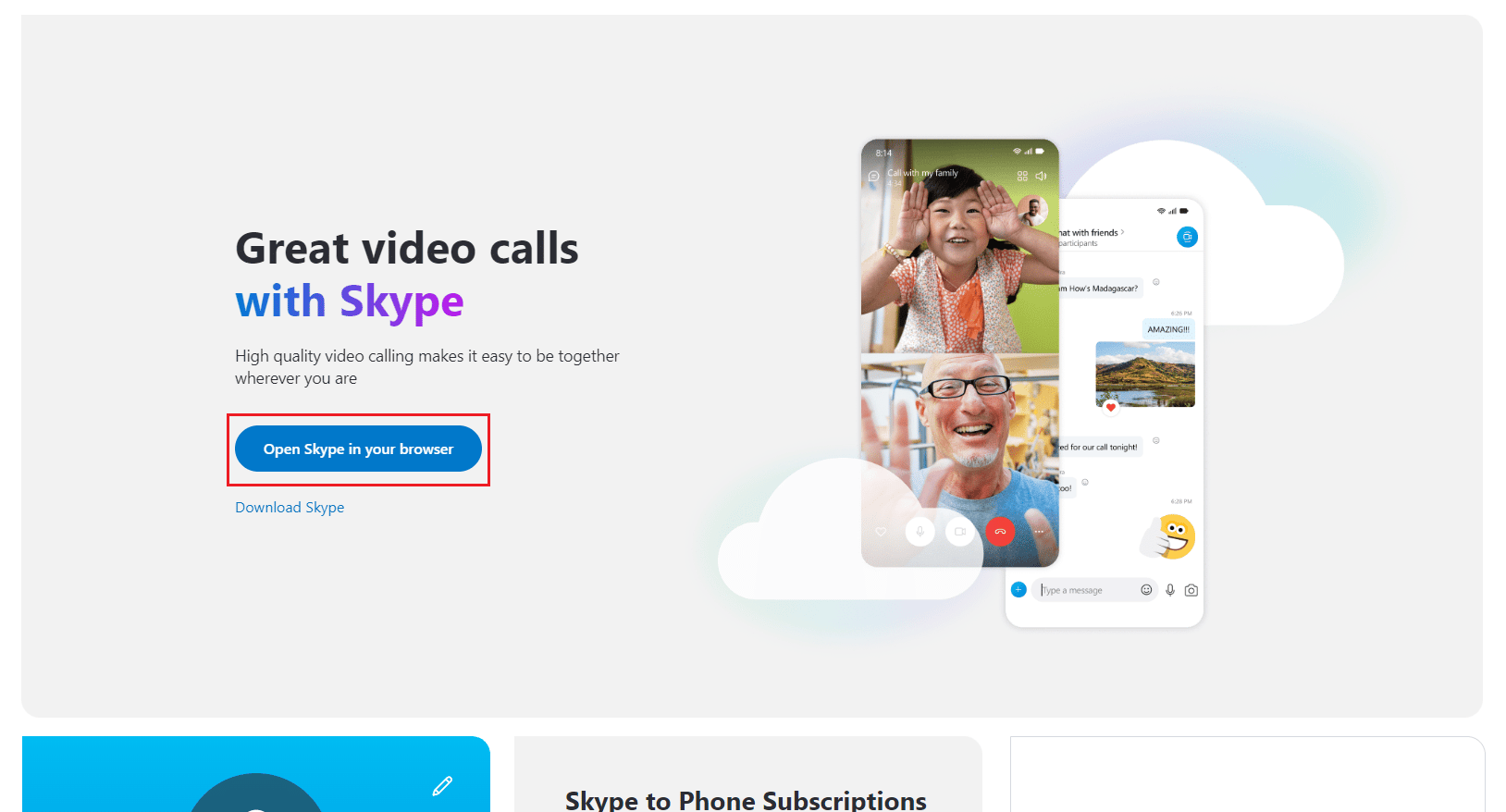
3. En la nueva ventana, abra e ingrese sus credenciales de inicio de sesión para acceder a Skype desde el navegador.
Método 8: Póngase en contacto con el soporte de Skype
Por último, intente ponerse en contacto Soporte técnico de Skype equipo para encontrar una solución para evitar que Skype silencie otros problemas de sonido.
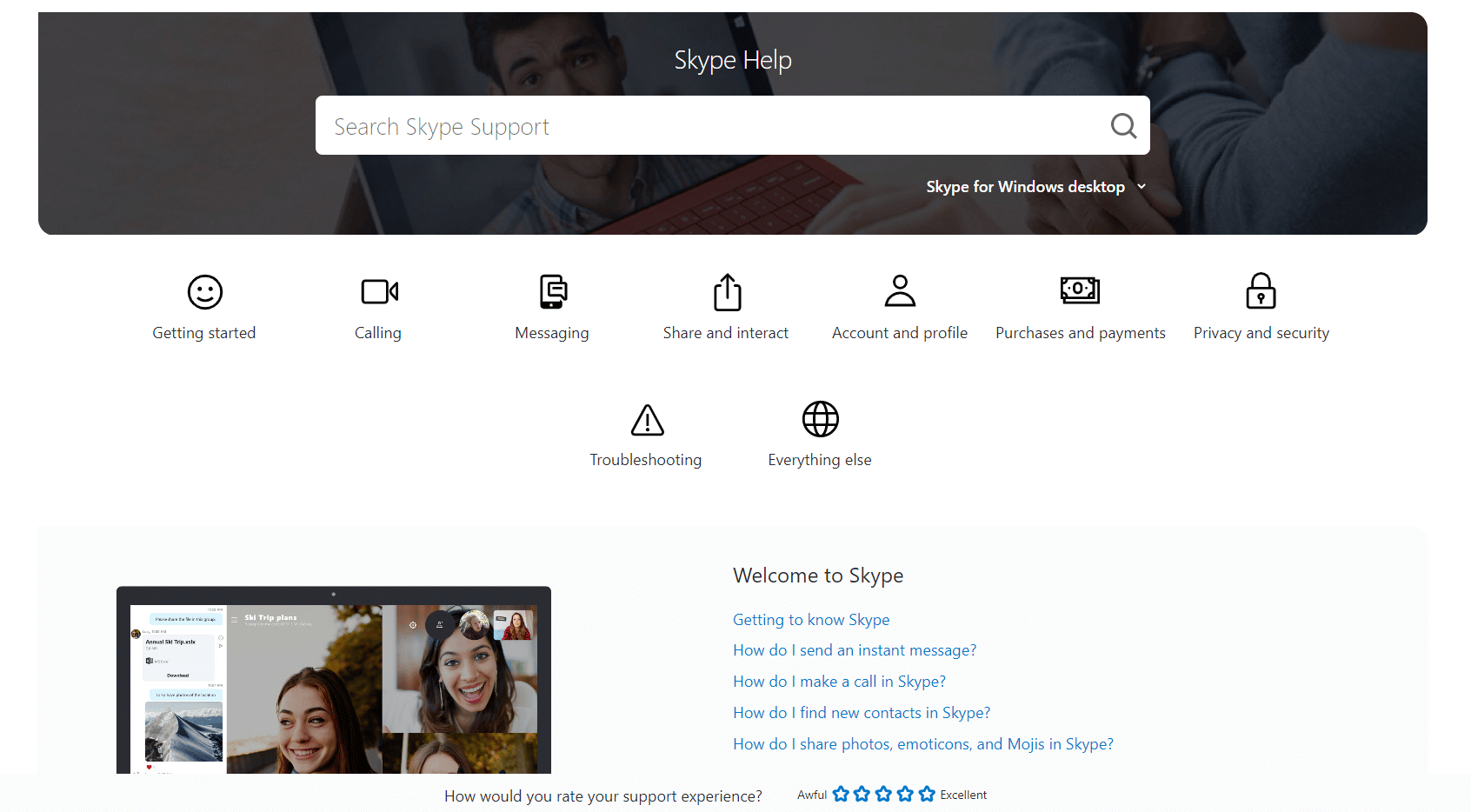
Cómo evitar que Zoom silencie otros programas
Muchas personas que usan Zoom en lugar de Skype para videollamadas y reuniones también experimentan un problema similar con el silenciamiento del sonido en otros programas mientras ejecutan el programa Zoom. Puede intentar solucionar el problema modificando la Configuración de comunicación de Windows como se menciona en el Método 4.
Preguntas frecuentes (FAQ)
Q1. ¿Por qué no hay sonido en otras aplicaciones durante una llamada de Skype?
Respuesta Este es un error común con el programa de Skype y se puede solucionar haciendo cambios en la configuración de sonido del sistema.
Q2. ¿Cómo solucionar errores de sonido con Skype?
Respuesta Puede probar varios métodos para corregir los errores de Skype, como dejar de ejecutar Skype en segundo plano y modificar la configuración de comunicación de Windows.
Q3. ¿Puedo evitar que Skype se ejecute en segundo plano?
Respuesta Sí. A menudo, cuando Skype se ejecuta en segundo plano, puede causar varios errores, como varios errores de sonido. Puede evitar que Skype se ejecute en segundo plano cambiando la configuración de Skype.
***
Esperamos que esta guía le haya resultado útil y que haya podido evitar que Skype silencie otros sonidos. Háganos saber qué método funcionó para usted para resolver Skype silencia todos los demás sonidos en el problema de la PC. Si tiene alguna sugerencia o consulta para nosotros, háganoslo saber en la sección de comentarios.